Как настроить отпечаток пальца на Samsung Galaxy
Отпечаток пальца – быстрый и удобный способ проверки личности на мобильном устройстве. На смартфонах Samsung Galaxy, оснащенных сканером отпечатков пальцев, вы можете использовать их для разблокировки телефона и для доступа к отдельным приложениям и сервисам.
Примечание:
- Наличие сканера отпечатков пальцев зависит от модели смартфона. Проверить наличие и расположение датчика на вашей модели можно в руководстве пользователя.
- При использовании отпечатка пальца в качестве ключа блокировки нужно обязательно вводить графический ключ, пин-код или пароль через определенные периоды времени. Например, при изменении некоторых функций или после перезагрузки. Такая мера обусловлена в целях безопасности.
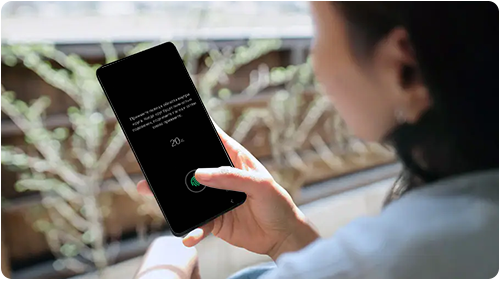
Чтобы добавить отпечаток пальца на ваш смартфон, уточните версию Android, установленную на вашем устройстве, и выполните рекомендации из подходящей инструкции.
Для Android 14-13
Разместите палец на сканере отпечатков и медленно перемещайте его, следуя инструкциям на экране. Когда отпечаток будет зарегистрирован, нажмите Готово, чтобы сохранить его. Если вы хотите добавить еще один отпечаток, нажмите Добавить.
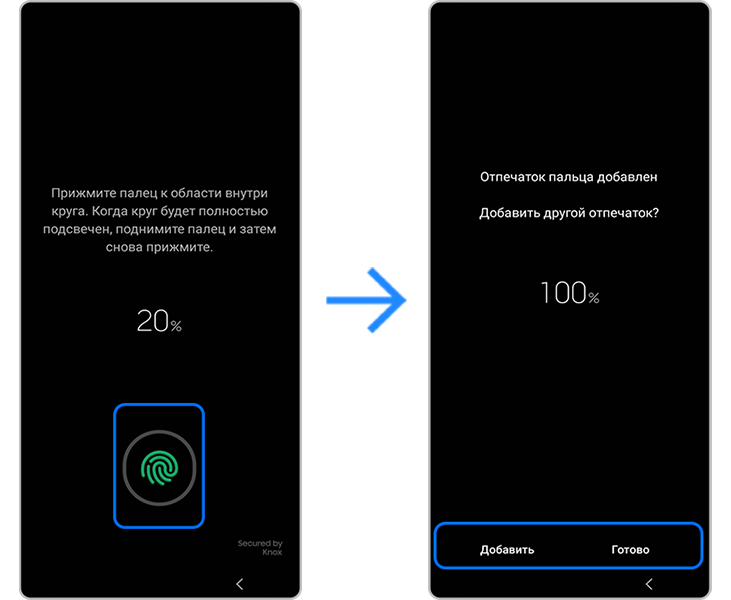
Примечание:
Сканер отпечатков пальцев может находиться на передней, задней или боковой части вашего смартфона. Следуйте инструкциям на экране.
Для Android 12-8
Разместите палец на сканере отпечатков и медленно перемещайте его.
Когда отпечаток будет зарегистрирован, нажмите Готово, чтобы сохранить его. Если вы хотите добавить еще один отпечаток, нажмите Добавить.
Примечание:
Сканер отпечатков пальцев может находиться на передней, задней или боковой части вашего смартфона. Следуйте инструкциям на экране.
Благодарим за отзыв!
Ответьте на все вопросы.

















